用小马win7系统激活工具提示“无法访问"gr1dr"文件”怎么办
小马激活工具是目前激活成功率最高的win7激活工具,不需要输入任何路径,也不占用系统任何资源。一位用户说用小马win7系统激活工具提示“无法访问"gr1dr"文件”怎么办?针对此疑问,我们一起来看下解决方法。
具体方法如下:
1、首先下载小马Oem7F7激活工具;
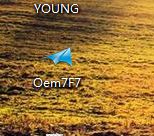
2、获得adminstrtor管理员权限点击 右键"我的电脑"--"管理”--“本地用户和组”--“用户”--“Administrator”;
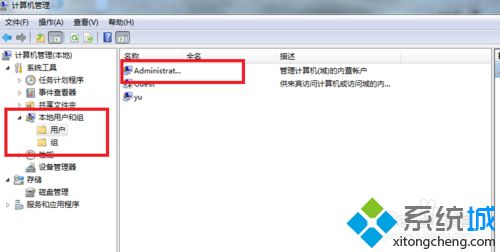
3、右键“Administrator”--“属性”--取消勾选“账户已禁用“--确认;
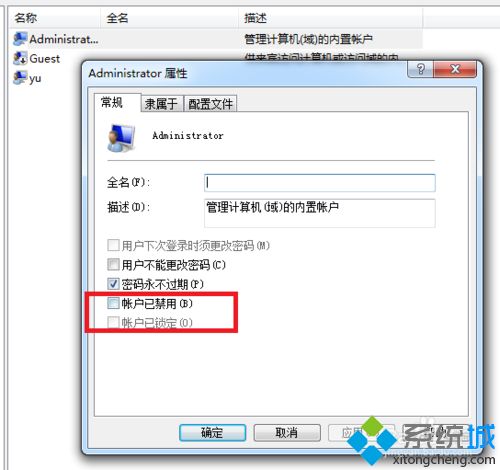
4、修改”gr1dr“文件的访问权限,现在以文件”oem8“;
打开”我的电脑“--”组织“--”文件夹和搜索选项“--”查看“--取消”隐藏受保护文件“--勾选”显示隐藏的文件、文件夹“--确认

5、右键”gr1dr“--”属性“--”安全“--”高级“--”所有者“--”编辑“--选择”Adminitrator“--”确认“;
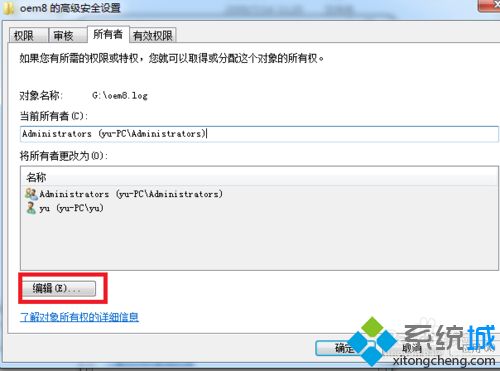
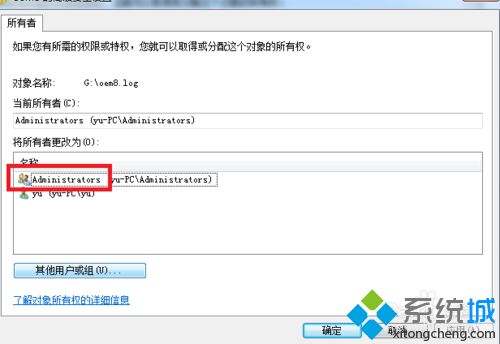
6、”权限“--”更改权限“--选择”Administrator“--勾选”包括可从该对象的父项继承的权限“--”确定“;
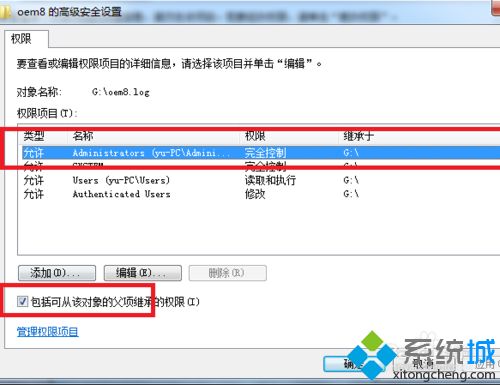
7、在”gr1dr“的文件属性栏中--点击”安全“--选择”administrator“--”编辑“查看其是否已经拥有”完全控制“权限--”应用“--”确认“;
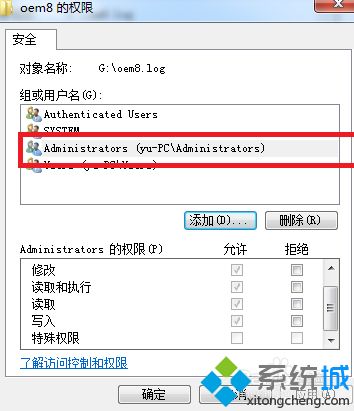
8、点击”常规“--取消勾选”只读“(基本步骤已完成)再次点击Oem7F7进行系统激活即可。
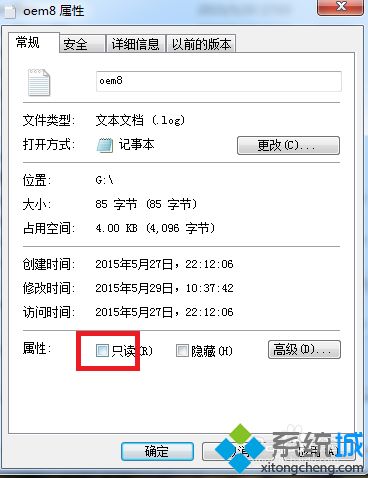
上述教程用小马win7系统激活工具提示“无法访问"gr1dr"文件”的解决方法,简单操作之后,系统成功被激活了。
相关教程:小马激活提示错误我告诉你msdn版权声明:以上内容作者已申请原创保护,未经允许不得转载,侵权必究!授权事宜、对本内容有异议或投诉,敬请联系网站管理员,我们将尽快回复您,谢谢合作!











